パスワードなしでiCloudアカウントを削除する方法
iCloudアカウントとiPhoneの統合AppleのiCloudサービスが提供する多くのサービスへのアクセスを支援します。連絡先とメモの同期を維持し、他の多くの機能も提供します。
複数のiCloudアカウントを保持していて、既に1つのセットアップが設定されているiPhoneで別のアカウントを使用したい場合は、「古いアカウントを最初に削除してから、新しいアカウントを追加できます」。古いiCloudアカウントを削除するには、アカウントの正しいパスワードを入力する必要があります。パスワードを覚えていれば問題ありません。
しかし、覚えていないあなたのために古いiCloudアカウントのパスワードは、正しいパスワードを知らずにiCloudアカウントを削除する簡単な方法がないため、トラブルになります。幸いなことに、デバイスから古いアカウントを使用して取り除くことができる回避策があります。 。
- パート1:Tenorshare 4uKeyを使用してパスワードなしでiCloudアカウントを削除する
- パート2:iCloud.comを使用してiCloudアカウントを削除する
- パート3:回復オプションを使用してパスワードをリセットする
- パート4:iCloudアカウントを削除する前にiPhoneを選択的にバックアップする方法
パート1:Tenorshare 4uKeyを使用してパスワードなしでiCloudアカウントを削除する
Tenorshare 4uKeyは、「Apple IDが無効になり、App Storeからゲームを更新できません。どうすれば修正できますか?「、」アップルIDを使用できません「。 すべての問題は、Apple IDまたはiCloudパスワードを忘れたときに発生します。これらの問題に遭遇した場合は、心配しないで、Tenorshare https://www.tenorshare.com/products/4ukey-unlocker.htmlを試してください。 iCloudアカウントを数分でアンロックします以下は、パスワードなしでiPhone / iPad上のiCloudアカウントを削除する手順です。
注:Tenorshare 4uKeyは、iOS 11.4以上のデバイスをサポートできず、Find My iPhoneがオンになっています。
ステップ1. PCまたはMacにTenorshare 4ukeyをダウンロードし、それをインストールしてデバイスを接続します。

ステップ2。 デバイスをコンピューターに信頼してロックを解除すると、4uKeyがデバイスを検出し、[開始]ボタンをクリックしてApple IDの削除を開始します(4uKeyはデバイスを検出し、正しい指示を与えるだけで、それに従います)。

手順3. Find My iPhoneがオンで、デバイスがiOS 11.4以下である場合、最初にiPhoneのすべての設定をリセットする必要があります。以下の手順に従ってください。

ステップ4.プロセス全体が完了するまでに数分かかります。Tenoshare4uKeyは「iCloudアカウントが正常に削除されました」と表示します。
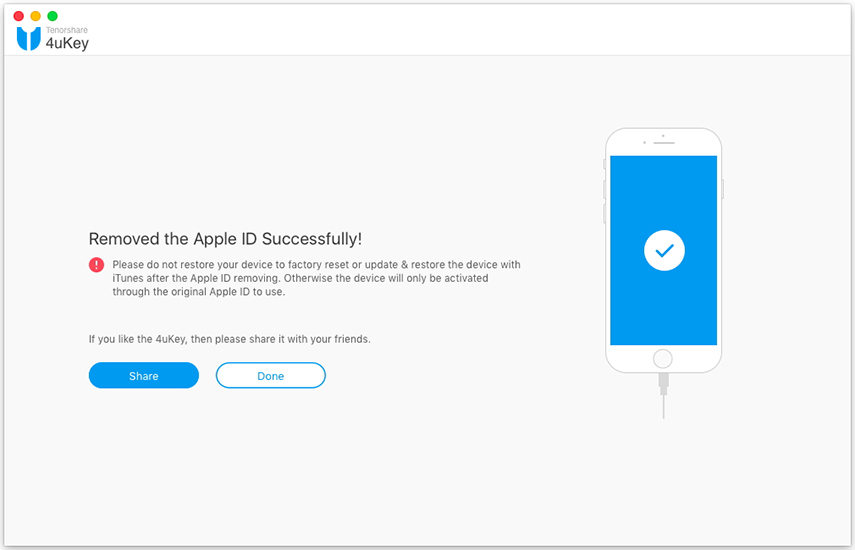
これは、iPhoneからパスワードなしでiCloudアカウントを削除する最も時間を節約する方法です。試してみてください。
パスワードなしでiCloudアカウントを削除する
iPhone / iPadでiCloudアカウントを削除する手順は次のとおりです。
ステップ1。 最初に行う必要があるのは、[設定]メニューを開いてから[iCloud]を開くことです。[iCloud]オプションをタップすると、パスワードの入力を求められます。パスワードを覚えていないため、数字を入力して[完了]オプションをタップします。

ステップ2。 デバイスには、入力した詳細が間違っているという警告が表示されます。警告を無視して[OK]をタップし、[キャンセル]をタップします。 iCloudのメイン画面に戻り、アカウントをタップします。次に、説明ボックスからすべてを削除し、[完了]をタップします。

ステップ3。 「別のiCloud画面に移動し、「iPhoneを探す」が自動的にオフになります。 「問題ありません。先に進み、下にスクロールして[削除]をタップします。[削除]をもう一度タップする必要があるプロンプトが表示されます。

これで、iOSデバイスからiCloudアカウントが削除されます。
パート3:回復オプションを使用してパスワードをリセットする
あなたがたまたま答えを覚えているならiCloudアカウントのセキュリティに関する質問があれば、iCloudパスワードをリセットするだけで、デバイスからiCloudアカウントを削除できます。
これを行うには、iCloud Webサイトにアクセスし、[Apple IDまたはパスワードを忘れた場合]リンクをクリックします。使用可能な回復オプションが表示されます。その後、それを続行できます。

パスワードをリセットしたら、それを使用してデバイスからiCloudアカウントを削除できます。
パート4:iCloudアカウントを削除する前にiPhoneを選択的にバックアップする方法
iCloudアカウントからサインアウトする前に、何か問題が発生した場合にiPhoneをバックアップすることをお勧めします。iTunesを使用してiPhoneをバックアップすることはできますが、面倒で柔軟性がありません。この6-in-oneツールを使用すると、iPhone X / 8/7 / 6s / 6 / 5s / 5、iPad、iPod touchのデータを好きなようにバックアップできます。
バックアップのメインインターフェイスで、バックアップするファイルの種類を選択し、[バックアップ]をクリックして続行します。

続きを読む:iOS 11でiPhoneをバックアップおよび復元する方法
このガイドが、iPhoneからパスワードなしでiCloudアカウントを削除するのに役立つことを願っています。 iCloudアカウントを削除する前にiPhoneデータをバックアップする.






![[ガイド]パスワードなしでiCloudからログアウトする方法](/images/icloud/guide-how-to-sign-out-of-icloud-without-password.jpg)


